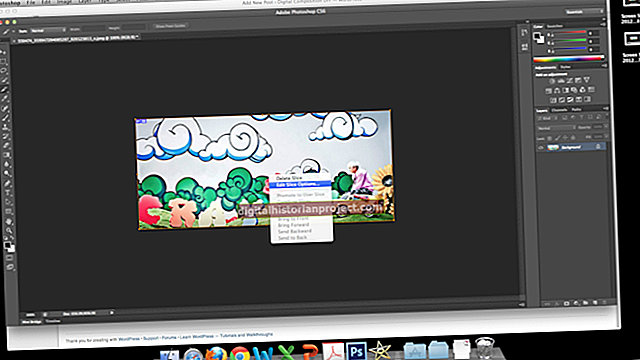ফটোশপের ব্লার ফিল্টারটি রুক্ষ প্রান্তগুলি মসৃণ করে এবং আপনার চিত্র এবং গ্রাফিক্সের দানাদার অঞ্চলগুলি সরিয়ে দেয়। ফিল্টারটি প্রোগ্রামে অন্তর্নির্মিত হয় এবং তৃতীয় পক্ষের ফটোশপ প্লাগইনগুলির মতো ডাউনলোড বা ইনস্টল করার প্রয়োজন হয় না। অস্পষ্ট ফিল্টার একটি সরঞ্জাম হিসাবে উপলব্ধ যা আপনার চিত্রের নির্দিষ্ট অঞ্চলগুলিকে ঝাপসা করে। অস্পষ্ট সরঞ্জামটি ফটোশপের "সরঞ্জামগুলি" সরঞ্জামদণ্ডে রয়েছে। অস্পষ্টতা ফিল্টার এবং অস্পষ্ট যন্ত্রটি ঝাপসা প্রক্রিয়াকে চূড়ান্ত করতে তীক্ষ্ণ ফিল্টারটির সাথে হাতের কাজ করে এবং ইচ্ছুক হলে রুক্ষ অঞ্চলগুলিকে আরও মসৃণ করে।
অস্পষ্ট ফিল্টার
1
ফটোশপটি বন্ধ থাকলে এটি খুলুন এবং "ফাইল" ক্লিক করুন, তারপরে "খুলুন"। আপনি যে ছবিতে ব্লার ফিল্টার প্রয়োগ করতে চান তা চিত্র বা গ্রাফিকযুক্ত ডিরেক্টরিতে নেভিগেট করুন। ফাইলটি খুলতে ফাইলের নামটিতে ডাবল ক্লিক করুন।
2
চিত্র বা গ্রাফিকের সমস্ত ক্ষেত্র হাইলাইট করতে "নির্বাচন করুন" এবং "সমস্ত" ক্লিক করুন। "ফিল্টার," "ব্লার" এবং "গাউসিয়ান ব্লার" ক্লিক করুন।
3
অস্পষ্ট স্তর পরিবর্তন করতে "গাউসিয়ান ব্লার" ডায়ালগ বক্সের নীচে স্লাইডারটি বাম বা ডানদিকে সরান। বিশদটি অদৃশ্য না হওয়া পর্যন্ত ধীরে ধীরে স্লাইডারটি সরান তবে আকারগুলি তাদের ফর্মটি ধরে রাখে বা আপনি চিত্র বা গ্রাফিকের সাথে সন্তুষ্ট না হওয়া অবধি
4
পরিবর্তনটি গ্রহণ করতে "ওকে" ক্লিক করুন। সমস্ত অঞ্চল মিশ্রিত করতে এবং সামগ্রিক চিত্র বা গ্রাফিকটি মসৃণ করতে "ফিল্টার", "শার্প" এবং "আনসার্প মাস্ক" ক্লিক করুন।
5
যদি ইচ্ছা হয় তবে ফাইলটি সংরক্ষণ করতে "ফাইল" এবং "সংরক্ষণ করুন" এ ক্লিক করুন।
অস্পষ্টতা হাতিয়ার
1
"অস্পষ্ট ফিল্টার" বিভাগে প্রথম ধাপটি সম্পূর্ণ করুন। কোনও চিত্র বা গ্রাফিকের নির্দিষ্ট ক্ষেত্রটি অস্পষ্ট করার জন্য ঝাপসা সরঞ্জাম সক্রিয় করতে ফটোশপের "সরঞ্জামগুলি" সরঞ্জামদণ্ডে ইরেজার আইকনের নীচে রেইনড্রপ আইকনটি ক্লিক করুন।
2
আপনি যে ব্লার টুলটি ব্যবহার করতে চান তার আকার নির্বাচন করতে উপরের সরঞ্জামদণ্ডের "ব্রাশ:" এর নীচের নীচের তীরটি ক্লিক করুন। আপনার চিত্র বা গ্রাফিক জুম জুম করতে "দেখুন" এবং "জুম ইন" ক্লিক করুন।
3
আপনি অস্পষ্ট করতে চান এমন জায়গায় নেভিগেট করুন, তারপরে আপনার মাউসের বোতামটি টিপুন এবং ধরে রাখুন। অঞ্চলটি অস্পষ্ট করা শুরু করতে মাউসকে বাম বা ডানে সরিয়ে দিন - আপনি অঞ্চলটি ঝাপসা দেখবেন।
4
অঞ্চলটি আপনার পছন্দ অনুসারে আপনার মাউস বোতামটি ছেড়ে দিন। সমস্ত অঞ্চল মিশ্রিত করতে এবং সামগ্রিক চিত্র বা গ্রাফিকটি মসৃণ করতে "ফিল্টার", "শার্প" এবং "আনসার্প মাস্ক" ক্লিক করুন।
5
যদি ইচ্ছা হয় তবে ফাইলটি সংরক্ষণ করতে "ফাইল" এবং "সংরক্ষণ করুন" এ ক্লিক করুন।